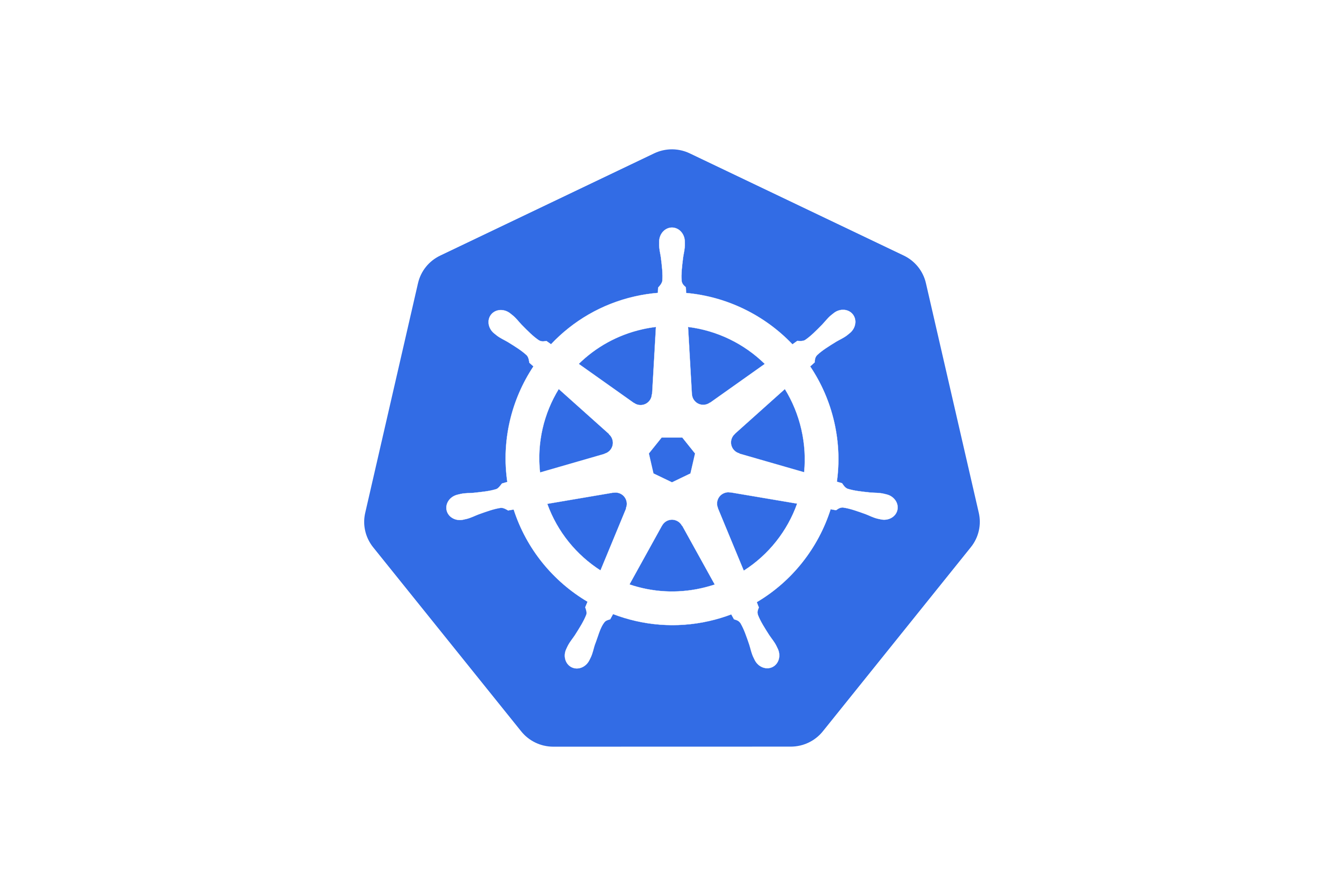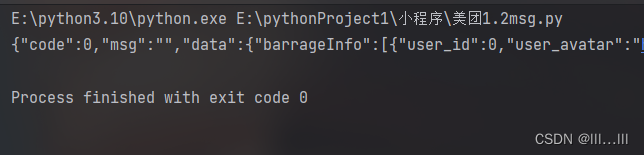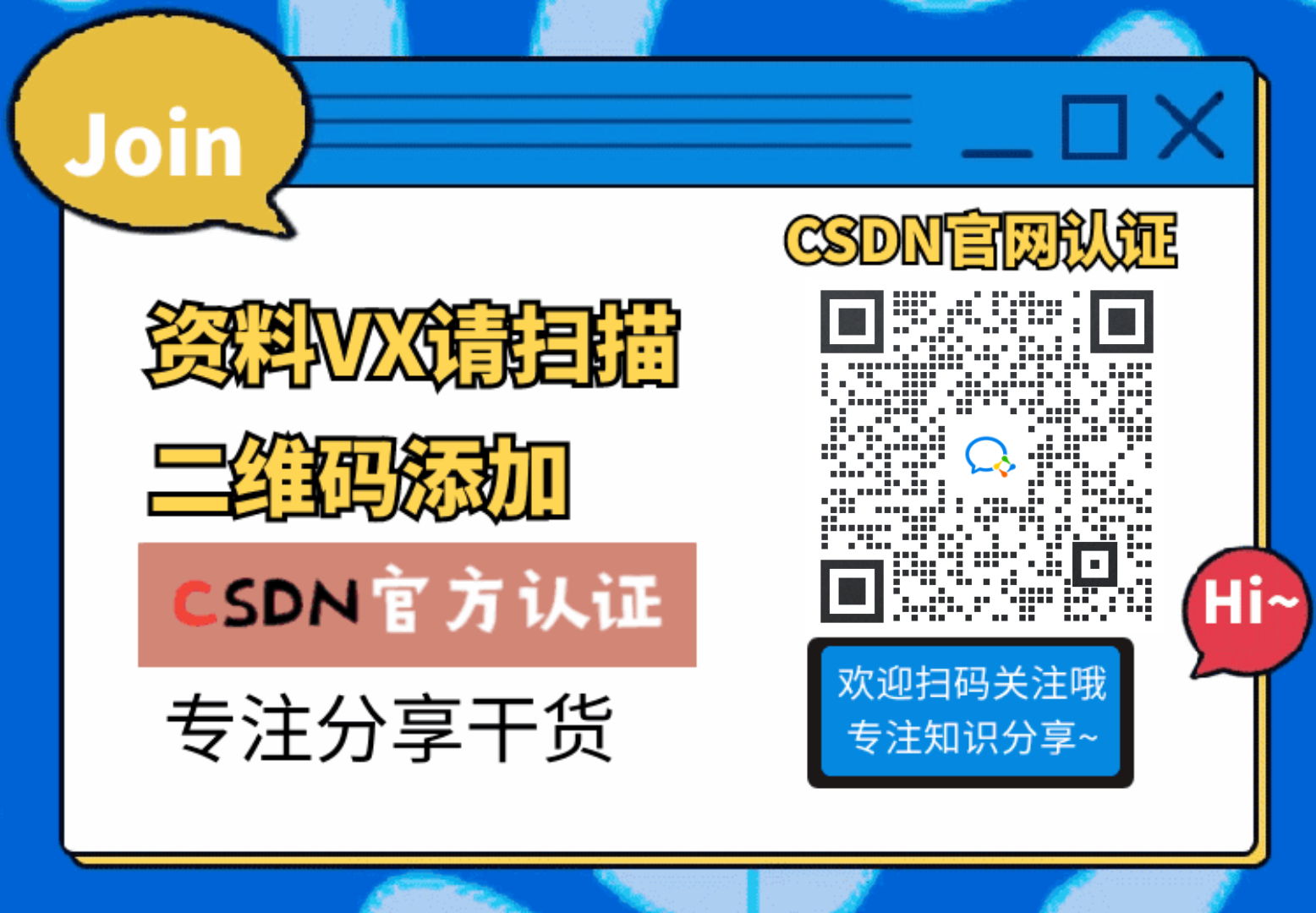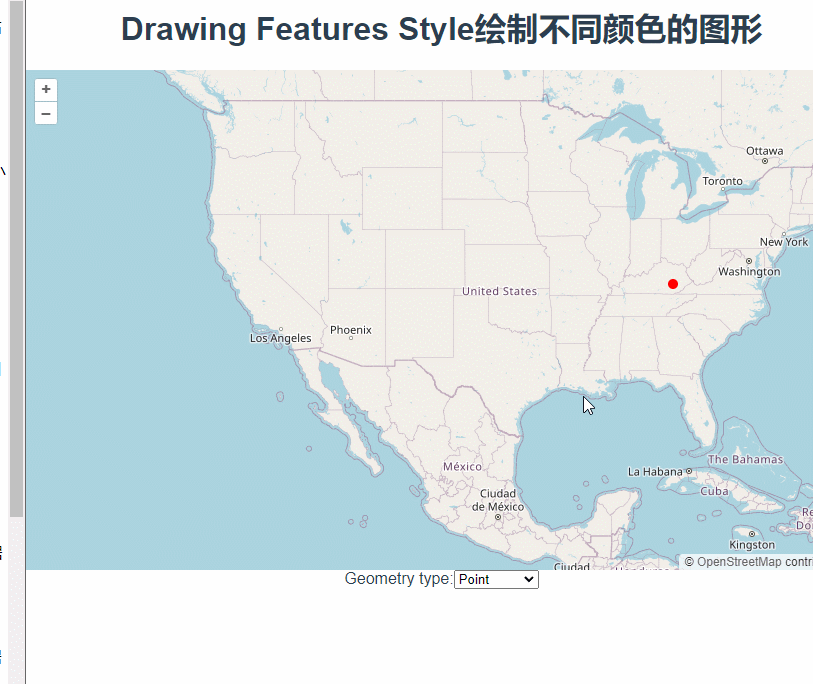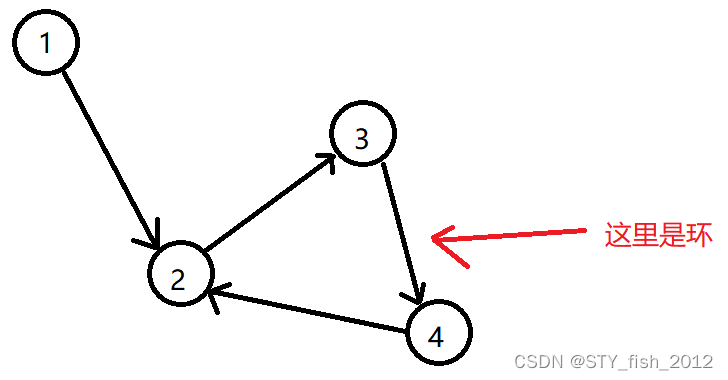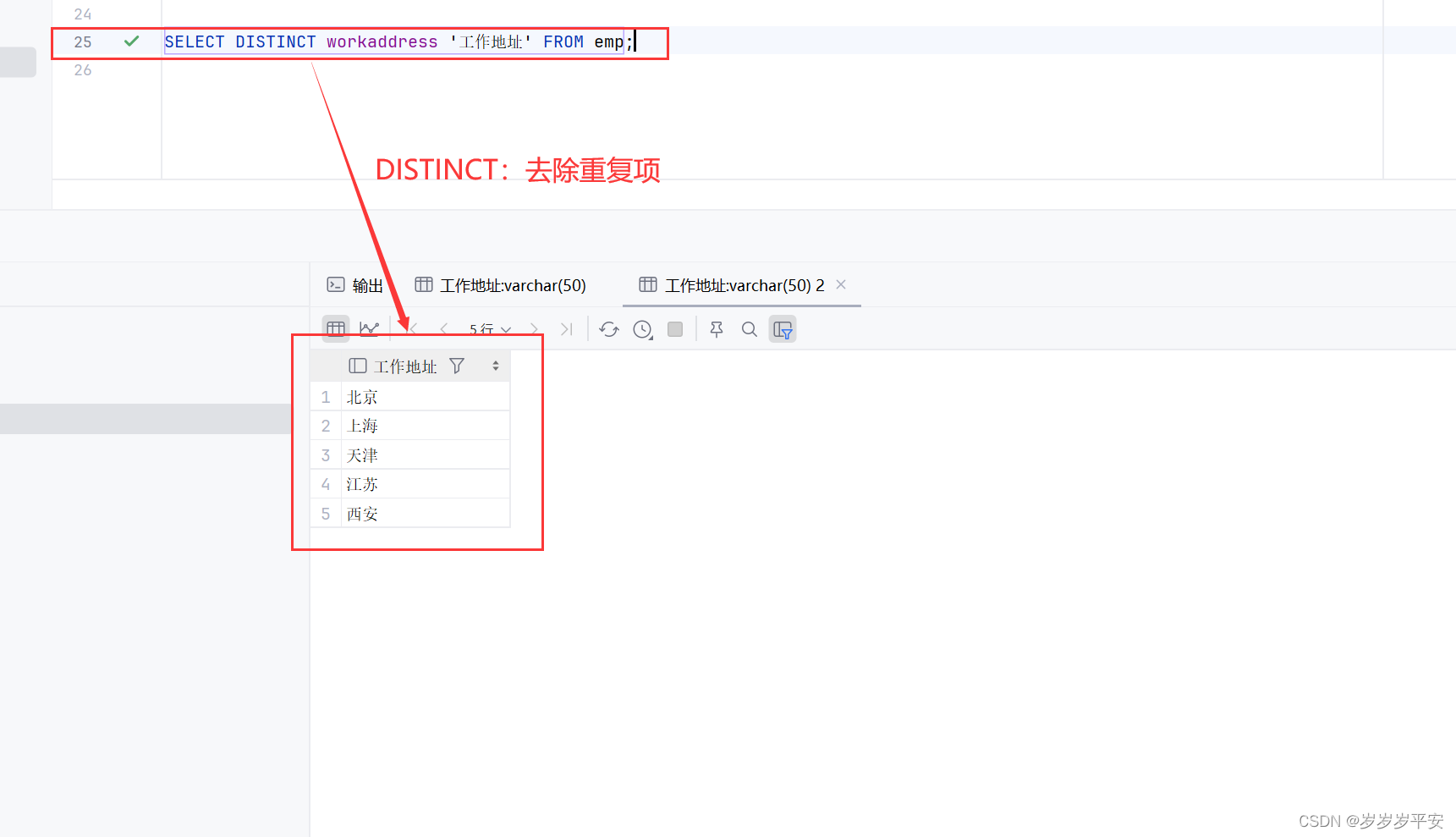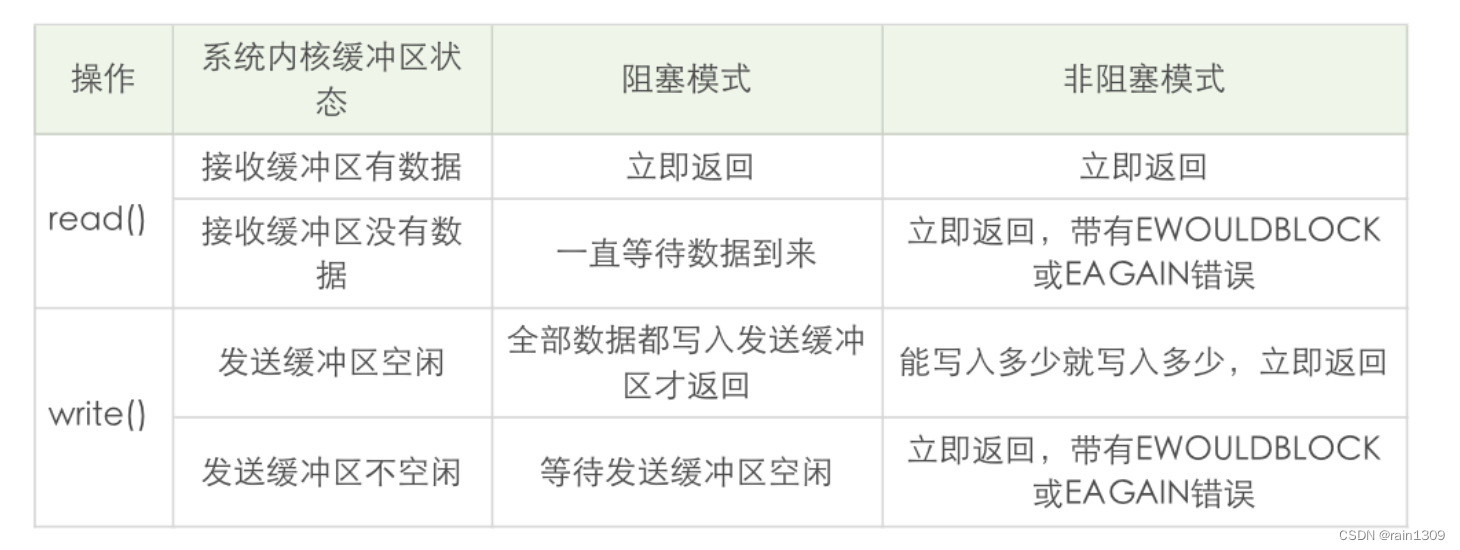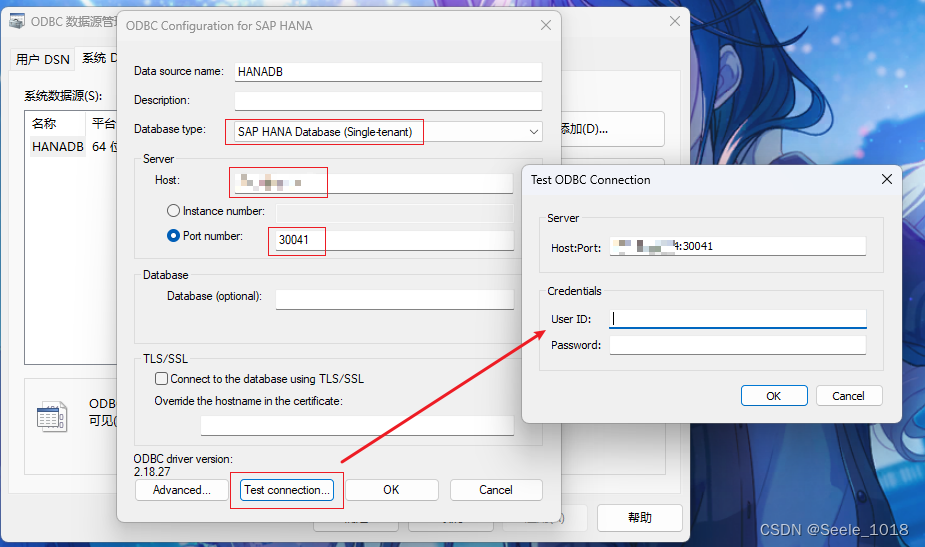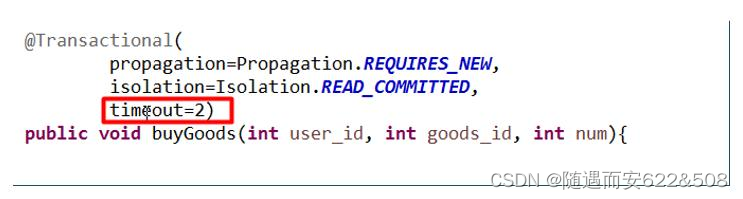在LabVIEW中实现与Trio控制器的以太网通讯,可以通过使用TCP/IP协议来完成。这种方法包括配置Trio控制器的网络设置、使用LabVIEW中的TCP/IP函数库进行数据传输和接收,以及处理通讯中的错误和数据解析。本文将详细说明实现步骤,包括配置、编程和调试注意事项。
LabVIEW中实现Trio控制器的以太网通讯
1. 配置Trio控制器
首先,需要确保Trio控制器的以太网端口配置正确。通常包括以下步骤:
-
IP地址配置:确保Trio控制器具有唯一的IP地址,并且该地址在您局域网(LAN)内有效。
-
端口设置:配置控制器用于通讯的端口号。通常使用默认的通讯端口,但可以根据需要进行更改。
-
网络连通性测试:使用ping命令或其他网络工具,确保PC与Trio控制器之间的网络连接正常。
2. LabVIEW中的TCP/IP通讯基础
LabVIEW提供了丰富的TCP/IP通讯函数,可以用于与Trio控制器进行数据交换。以下是实现过程的主要步骤:
-
打开TCP连接:
-
使用
TCP Open Connection函数打开与Trio控制器的TCP连接。 -
指定Trio控制器的IP地址和端口号。
-
-
发送和接收数据:
-
使用
TCP Write函数将指令或数据发送到Trio控制器。 -
使用
TCP Read函数接收Trio控制器返回的数据。
-
-
关闭连接:
-
通讯完成后,使用
TCP Close Connection函数关闭TCP连接,释放资源。
-
3. 实现步骤详解
以下是实现与Trio控制器以太网通讯的具体步骤:
-
初始化通讯:
-
在LabVIEW前面板创建输入控件,用于输入Trio控制器的IP地址和端口号。
-
在程序框图中放置
TCP Open Connection函数,并将IP地址和端口号连接到相应输入端。
-
-
发送数据:
-
将需要发送的指令或数据转换为字符串格式。
-
使用
TCP Write函数发送数据。确保数据格式符合Trio控制器的协议要求。
-
-
接收数据:
-
使用
TCP Read函数读取来自Trio控制器的响应数据。 -
将接收到的数据转换为适当的格式进行处理和显示。
-
-
关闭连接:
-
在程序结束或通讯完成后,使用
TCP Close Connection函数关闭TCP连接。
-
4. 处理通讯中的错误
在实际通讯过程中,可能会遇到各种错误,如网络连接失败、数据传输错误等。以下是一些常见的错误处理方法:
-
错误检测与处理:
-
使用LabVIEW的错误线(error wire)检测和处理错误。
-
在每个通讯函数后添加错误处理逻辑,如显示错误信息、重试连接等。
-
-
超时设置:
-
设置合理的超时值,防止程序在等待数据时无限期挂起。
-
使用
TCP Read函数的超时参数,确保在指定时间内未收到数据时触发超时错误。
-
-
重试机制:
-
在连接失败或数据传输失败时,添加重试机制,尝试重新连接或重新发送数据。
-
5. 数据解析与处理
从Trio控制器接收到的数据通常需要解析和处理,以便在LabVIEW中进行进一步的分析和控制。以下是一些常见的数据处理方法:
-
字符串解析:
-
将接收到的字符串数据按协议格式进行解析。
-
使用字符串函数,如
String Subset、Scan from String等,从字符串中提取有用信息。
-
-
数据转换:
-
根据需要将字符串数据转换为数值数据,如浮点数、整型数等。
-
使用LabVIEW的数值转换函数进行数据类型转换。
-
6. 示例程序
以下是一个简单的LabVIEW程序框图示例,展示如何实现与Trio控制器的基本以太网通讯:
-
在前面板创建IP地址、端口号、发送数据和接收数据的控件。
-
在程序框图中依次放置
TCP Open Connection、TCP Write、TCP Read和TCP Close Connection函数。 -
将输入控件连接到相应的函数输入端,并添加错误处理逻辑。
-
运行程序,测试与Trio控制器的通讯。
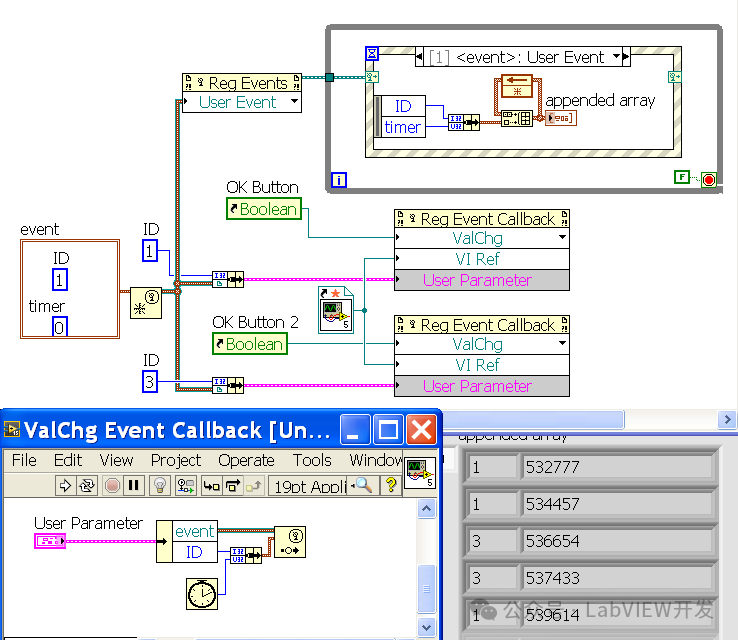
总结
通过上述步骤,您可以在LabVIEW中实现与Trio控制器的以太网通讯。关键在于正确配置网络设置、使用LabVIEW的TCP/IP函数库进行数据传输和接收,并处理通讯中的各种错误和数据解析。通过合理的编程和调试,您可以实现稳定可靠的以太网通讯,满足各种控制和数据采集需求。